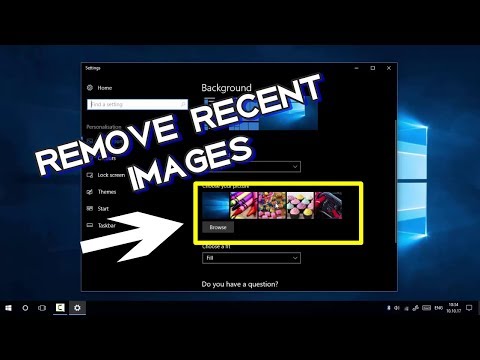Căutați să vă conectați propriul cablu Ethernet? De fapt, este mult mai ușor decât pare. Dacă aveți cablul și instrumentele de care aveți nevoie, va dura doar câteva minute.
Pași

Pasul 1. Asigurați-vă că aveți instrumentele corecte
Această sarcină va necesita: cablu Ethernet, un cap de soclu Ethernet și un crimper de cap de soclu Ethernet. Înainte de a începe să tăiați și sertizați firul, asigurați-vă că are lungimea corectă! Nu doriți să vă conectați cu succes cablul Ethernet și să descoperiți că nu este suficient de lung pentru scopul dorit! Cel mai bine este să vă asigurați că există și un pic de lungime suplimentară, doar pentru a fi în siguranță.

Pasul 2. Luați cablul Ethernet și îndepărtați-l cu atenție
Asigurați-vă că nu deteriorați niciunul dintre firele mai mici găsite în interiorul acestuia, deoarece acest lucru poate provoca probleme în ceea ce privește durata de viață a firului și dacă firul va funcționa sau nu!

Pasul 3. Separați firele individuale și îndreptați-le
Acest lucru vă va face viața mult mai ușoară atunci când trebuie să le puneți în ordine.

Pasul 4. Puneți firele în ordinea corectă
Această parte poate fi deosebit de frustrantă, deoarece firele au tendința de a se deplasa din pozițiile în care le-ați pus. Fiți răbdători și, în cele din urmă, vor rămâne în poziție. Când ați îndreptat firele, puneți-le în această ordine:
- Portocaliu / Alb
- portocale
- Verde / Alb
- Albastru
- Albastru alb
- Verde
- Maro / Alb
- Maro

Pasul 5. Asigurați-vă că lungimea firelor nu este prea mare
Când introduceți firele în capul de soclu Ethernet, doriți să vă asigurați că firele nu sunt zdrobite de clema de plastic. Asigurați-vă că firele au o lungime de aproximativ jumătate de centimetru și împingeți-le încet în capul prizei. Asigurați-vă că, atunci când faceți acest lucru, „clipul” este îndreptat spre tine. Dacă o faci invers, firele vor fi înapoi!

Pasul 6. Crimpează firele
Dacă nu ați verificat deja ordinea firelor, verificați-o acum și, dacă ați verificat, verificați din nou! Nu există nici o modalitate de a vă întoarce odată ce este sertizat decât să îl întrerupeți și să începeți din nou. Când sunteți mulțumit că firele sunt în ordinea corectă, asigurați-vă că sunt împinse cât pot de departe și sunt așezate frumos lângă știfturile de aur de la capăt. De asemenea, asigurați-vă că există o mulțime de mâneci pentru a vă asigura că nu tăiați firele în timpul sertizării.

Pasul 7. Împingeți capul de soclu în dispozitivul de sertizare
Apăsați extrem de puternic în jos și cablul va fi corect sertizat (Rețineți că nu veți simți sau auzi niciun „clic” sau „pop” care vă anunță când a fost sertizat corect).

Pasul 8. Conectați cablul acolo unde aveți nevoie
Dacă ați urmat corect pașii, ar trebui să aveți un cablu Ethernet care funcționează perfect.